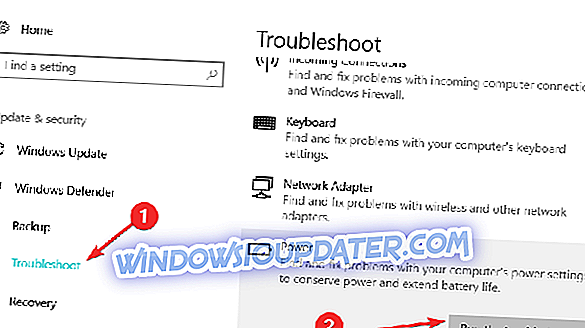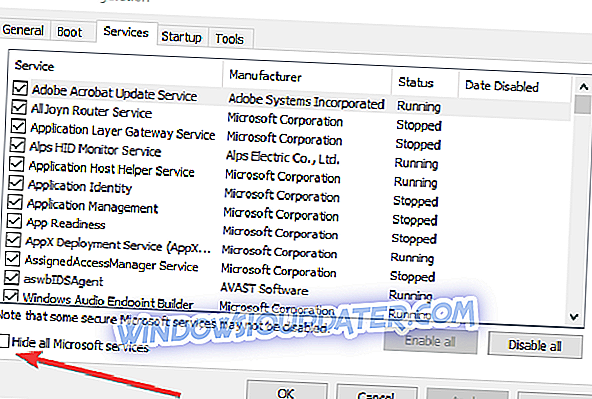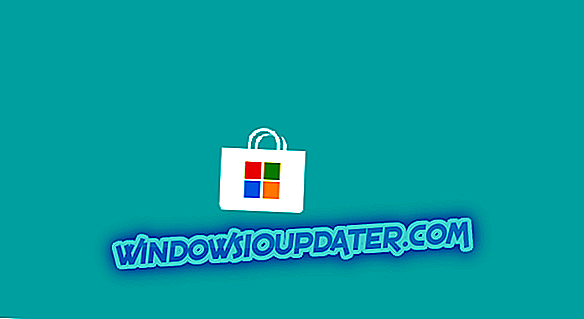Gần đây bạn đã nâng cấp thiết bị của mình lên hệ điều hành Windows 8.1, 9 hoặc Windows 10 chưa? Sau đó, không có gì lạ khi kế hoạch năng lượng của bạn liên tục thay đổi ngẫu nhiên hoặc bất cứ khi nào bạn cố gắng thực hiện khởi động lại thiết bị Windows 8 hoặc Windows 10 của mình. Thật không may, các hệ điều hành Windows 8 hoặc Windows 10, giống như các phiên bản trước, vẫn có một vài trục trặc. Nhưng bằng cách đọc hướng dẫn dưới đây, bạn sẽ tìm hiểu chính xác những gì bạn có thể làm để khắc phục kế hoạch sức mạnh của mình .

Thông thường, thiết bị Windows 8 hoặc Windows 10 sẽ thay đổi gói điện của bạn nếu bạn không có cài đặt hệ thống chính xác. Ví dụ, bạn có thể đặt thiết bị Windows 8, 10 của mình thành hiệu suất cao, và sau một thời gian hoặc sau khi khởi động lại thiết bị, thiết bị sẽ tự động thay đổi thành năng lượng tiết kiệm năng lượng . Đây chỉ là một trong những trục trặc có thể xảy ra trong tính năng cài đặt gói điện của bạn.
GIẢI QUYẾT: Kế hoạch năng lượng Windows 10 tự thay đổi
- Chạy Trình khắc phục sự cố điện
- Cập nhật trình điều khiển đồ họa của bạn
- Khởi động sạch máy tính của bạn
- Đăng nhập vào tài khoản quản trị viên của bạn
- Quét hệ thống của bạn
- Đặt lại kế hoạch sức mạnh của bạn
1. Chạy Trình khắc phục sự cố điện
- Nhấn và giữ trên bàn phím nút Nút Window Window và nút W W của Lau.
- Sau khi bạn nhấn các nút ở trên, bắt đầu nhập vào Khắc phục sự cố.
- Nhấp chuột trái hoặc nhấn vào biểu tượng Khắc phục sự cố của Wap xuất hiện sau khi tìm kiếm.
- Nhấp chuột trái hoặc nhấn vào tính năng của Hệ thống và Bảo mật, được trình bày trong cửa sổ Khắc phục sự cố.
- Nhấp chuột trái hoặc nhấn vào tính năng của Power Power và bạn sẽ phải làm theo các hướng dẫn trên màn hình để khởi động trình khắc phục sự cố.
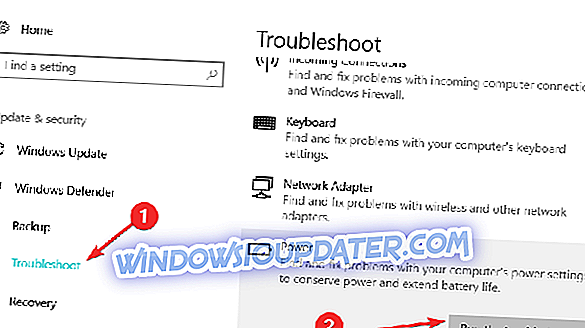
- Sau khi xử lý sự cố xong, hãy khởi động lại thiết bị Windows 8 hoặc Windows 10 của bạn và xem bạn có còn gặp sự cố này không.
2. Cập nhật trình điều khiển đồ họa của bạn
Bạn có thể gặp phải sự cố này do trình điều khiển cho card đồ họa của bạn có thể yêu cầu nâng cấp hệ thống Windows 8 hoặc Windows 10. Truy cập trang web của nhà sản xuất và tìm phiên bản trình điều khiển tương thích cho hệ thống Windows 10 hoặc Windows 8.
3. Làm sạch khởi động máy tính của bạn
Một số ứng dụng bạn đã cài đặt trong Windows 8 hoặc Windows 10 có thể có xung đột với các tệp hệ thống của bạn, khiến tính năng gói điện của bạn liên tục thay đổi. Đối với điều này, chúng tôi sẽ cần phải khởi động sạch hệ thống và chúng tôi sẽ xem chính xác nếu một trong các ứng dụng của bạn khiến hệ thống phản ứng như thế này.
Dưới đây là cách thực hiện khởi động sạch trong Windows 8 hoặc Windows 10:
- Đi đến Bắt đầu> nhập msconfig> nhấn Enter
- Chuyển đến Cấu hình hệ thống> bấm vào tab Dịch vụ> chọn hộp kiểm Ẩn tất cả các dịch vụ của Microsoft> bấm Tắt tất cả.
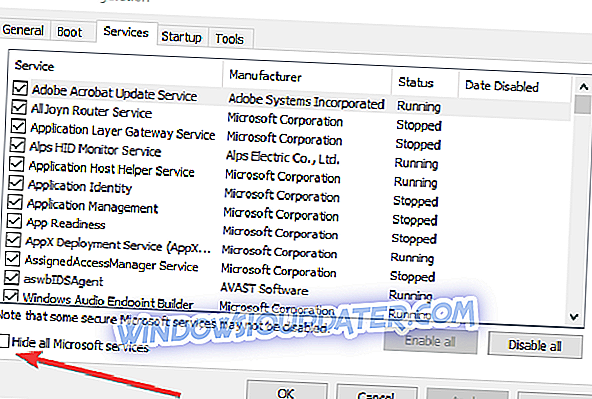
- Chuyển đến tab Khởi động> Mở Trình quản lý tác vụ.
- Chọn từng mục khởi động> bấm Vô hiệu hóa> đóng Trình quản lý tác vụ> khởi động lại máy tính.

Bây giờ, sau khi bạn đã khởi động sạch, hãy thử khởi động lại thiết bị một lần nữa và xem liệu bạn có còn gặp sự cố với gói điện của mình không. Nếu một trong những ứng dụng của bạn gây ra sự cố này, bạn cần gỡ cài đặt nó.
4. Đăng nhập vào tài khoản quản trị viên của bạn
Bạn có thể không có quyền quản trị trên thiết bị Windows 8 hoặc Windows 10, do đó, mọi thay đổi bạn thực hiện trong hệ thống sẽ được đặt lại sau khi bạn khởi động lại thiết bị.
Để khắc phục điều này, bạn sẽ phải cố gắng đăng nhập bằng tài khoản quản trị của mình và thiết lập cài đặt gói điện. Sau đó, đăng nhập bằng tên người dùng Windows 8 hoặc Windows 10 bình thường của bạn và xem liệu bạn có còn gặp phải sự cố này không.
5. Quét hệ thống của bạn
Nếu sự cố vẫn còn và kế hoạch năng lượng tiếp tục thay đổi để cân bằng, hãy quét hệ thống của bạn để tìm phần mềm độc hại . Hãy nhớ rằng phần mềm độc hại và vi-rút có thể khiến PC của bạn hoạt động bất thường, vì vậy hãy đảm bảo chạy quét toàn bộ hệ thống chống vi-rút.
6. Đặt lại kế hoạch sức mạnh của bạn
- Khởi chạy Dấu nhắc Lệnh (Quản trị viên)> nhập powercfg Quy tắc được bảo vệ chính > nhấn Enter để đặt lại cài đặt gói điện về mặc định.
- Thoát lệnh nhắc để loại bỏ tất cả các gói điện tùy chỉnh.
- Tạo một kế hoạch năng lượng mới và tùy chỉnh nó theo nhu cầu của bạn.